📌 相关文章
- TestLink-添加项目
- TestLink-安装(1)
- TestLink-安装
- TestLink-搜索(1)
- TestLink-搜索
- TestLink教程(1)
- TestLink教程
- TestLink-简介
- TestLink-简介(1)
- TestLink-功能
- TestLink-功能(1)
- 讨论TestLink(1)
- 讨论TestLink
- TestLink-登录
- TestLink-登录(1)
- TestLink-关键字
- TestLink-图表
- TestLink-图表(1)
- TestLink-平台
- TestLink-平台(1)
- TestLink-导入数据(1)
- TestLink-导入数据
- TestLink-报告
- TestLink-报告(1)
- TestLink-测试用例(1)
- TestLink-测试用例
- TestLink-测试执行
- TestLink-测试执行(1)
- TestLink-仪表板
📜 TestLink-项目
📅 最后修改于: 2020-12-04 05:05:52 🧑 作者: Mango
在本章中,您将学习如何在TestLink中创建,编辑和删除项目。
创建一个项目
TestLink一次支持多个项目。
要创建项目,您应该具有管理员权限。以下是创建项目的步骤。
步骤1-要创建新项目,请在仪表板上单击“测试项目”→“测试项目管理”,如以下屏幕截图所示。
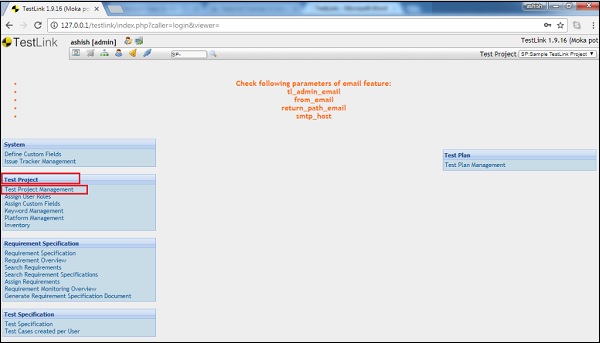
它将显示所有可用项目以及过滤器,并在顶部显示创建按钮。
步骤2-单击创建按钮,如以下屏幕截图所示。
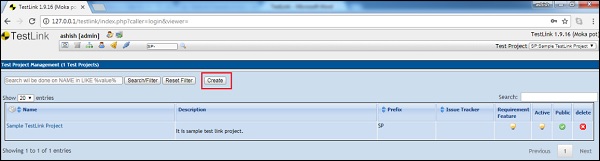
它将打开“创建项目”页面。
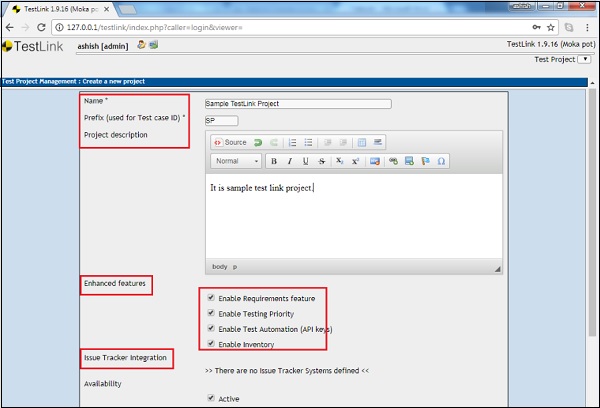
步骤3-在“创建项目”表单中输入以下详细信息:
名称-它应该是唯一的项目名称。
前缀-用于测试用例ID来标识测试用例。
项目描述-有关项目的详细信息。
增强功能-您可以根据项目要求选中复选框。它允许您选择所需的功能,例如需求,自动化等。
问题跟踪器集成-如果任何问题跟踪器与TestLink链接,将在此处显示。
步骤4-选择可用性选项,然后单击创建按钮,如以下屏幕截图所示。
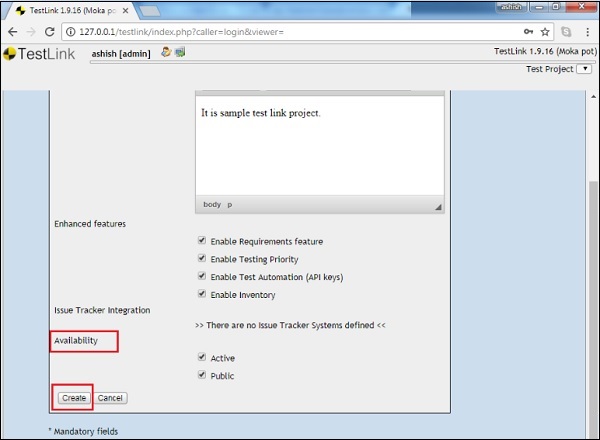
单击创建按钮将项目添加到系统中。
编辑专案
要编辑项目,您应该具有“编辑项目权限”。
以下是编辑项目详细信息的步骤-
步骤1-单击测试项目→测试项目管理。
它将显示所有可用的项目。
步骤2-单击项目名称以编辑详细信息,如以下屏幕截图所示。
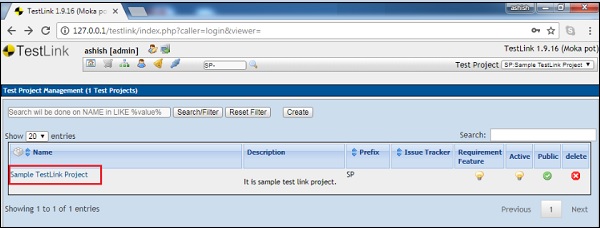
步骤3-在编辑模式下打开项目详细信息。您可以在任何部分中更新详细信息,然后单击“保存”按钮。
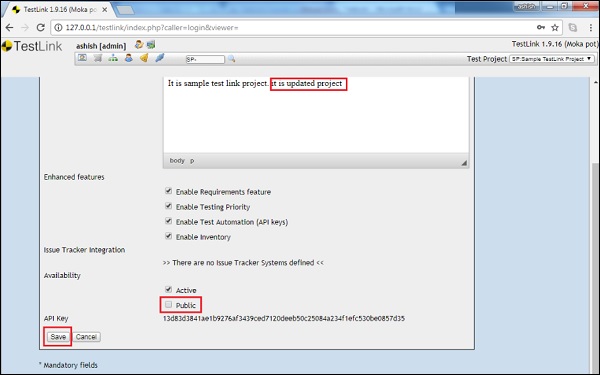
删除专案
要删除项目,您应该具有“删除项目权限”。
步骤1-单击测试项目→测试项目管理。
它将显示所有可用的项目,以及右上角的红色删除图标,如以下屏幕截图所示。
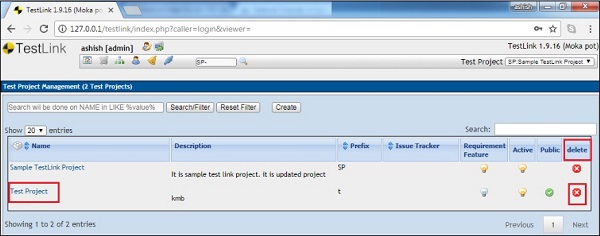
步骤2-单击与相应项目相关的删除图标。
它将显示一条警告消息,提示删除操作,并建议您停用而不是删除项目。以下截图显示相同。
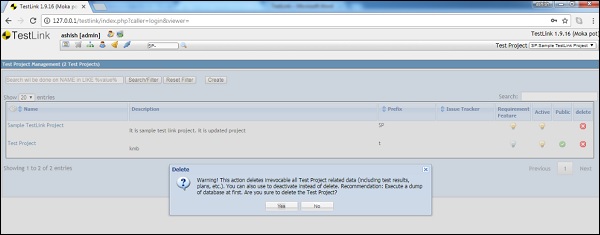
步骤3-单击是按钮。它将刷新页面,并且该项目将从列表中删除。